Menu DVD là giao diện người dùng trên màn hình khi bạn đưa đĩa DVD vào đầu phát hoặc ổ đĩa DVD của máy tính. Nó cung cấp một giao diện cho phép bạn truy cập các tính năng và nội dung khác nhau trên DVD. Menu DVD thường bao gồm phát, chọn cảnh, các tính năng đặc biệt, chọn ngôn ngữ, v.v. Với sự trợ giúp của nó, người xem có thể nhanh chóng xác định được phần họ muốn xem mà không cần chờ thanh tiến trình.
Tạo menu DVD tùy chỉnh là cần thiết nếu bạn cũng muốn đĩa DVD của mình được sắp xếp và đóng khung chặt chẽ hơn. Nhiều nhà phát triển phần mềm hiện đã tung ra các trình tạo menu DVD của họ. Làm thế nào người ta nên lựa chọn giữa chúng? Để trả lời câu hỏi của bạn, chúng tôi sẽ xem xét 4 chương trình phần mềm rất hữu ích và bạn có thể quyết định nên sử dụng công cụ nào sau khi đọc bài viết.
Công cụ 1. Công cụ tốt nhất để tạo menu DVD tùy chỉnh - Tipard DVD Creator
Trước hết, chúng tôi khuyên dùng công cụ tốt nhất, Tipard DVD Creator. Nó là một công cụ khá linh hoạt và mạnh mẽ. Nó cho phép bạn tạo đĩa DVD và Blu-ray với các video yêu thích của bạn. Bạn cũng có thể sử dụng nó để tùy chỉnh menu DVD, khung, nút, văn bản, nhạc nền, hình ảnh, v.v. Với công cụ này trong tay, bạn có thể tạo ra đĩa DVD tốt nhất. Giả sử bạn không hài lòng với độ dài của video hiện tại hoặc cần điều chỉnh một số nội dung. Trong trường hợp đó, bạn có thể chỉnh sửa tệp video bằng cách cắt, thêm hình mờ, điều chỉnh hiệu ứng và thêm bộ lọc thông qua đó.
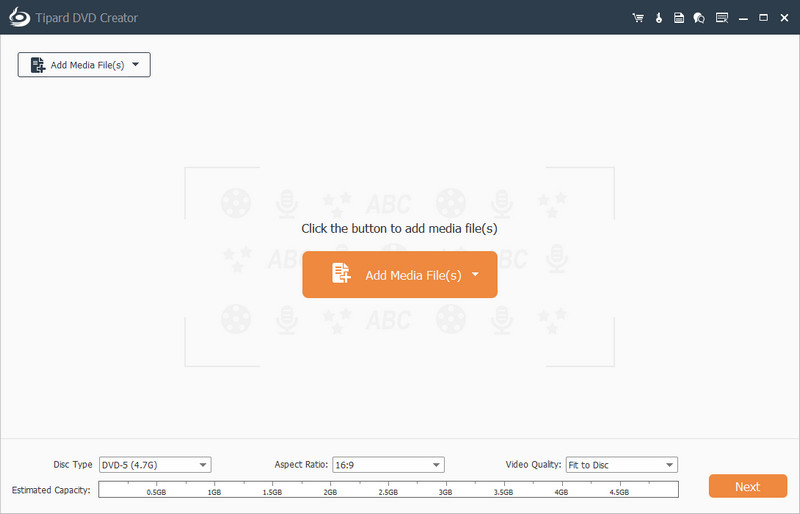
Các tính năng chính:
- Tạo DVD/Blu-ray với video ở nhiều định dạng khác nhau, bao gồm AVI, MP4, FLV, MKV, MPEG, TS, MTS, M2TS, MOV, WMV, v.v.
- Tự do tùy chỉnh menu DVD, khung, nút, văn bản, nhạc nền và hình ảnh.
- Chọn và thêm phụ đề và bản âm thanh vào dự án DVD của họ.
- Tùy chỉnh mẫu menu và chia một video hoặc chương thành nhiều chương.
- Ưu điểm
- Cung cấp giao diện thân thiện với người dùng và rất dễ sử dụng.
- Ứng dụng đa dạng, phù hợp với hầu hết mọi mẫu thiết bị.
- Cho phép người dùng chuyển đổi và ghi video từ nhiều nguồn khác nhau.
- Nhược điểm
- Các tính năng của phiên bản miễn phí bị hạn chế.
Công cụ 2. Wondershare DVD Creator
Wondershare DVD Creator là một công cụ dễ sử dụng. Nó giúp nhiều người dùng tạo DVD và hỗ trợ hầu hết các định dạng đầu vào. Nó cho phép bạn cá nhân hóa menu DVD bằng văn bản, ảnh nền, nhạc, v.v. Với hộp công cụ bổ sung, bạn có thể ghi đĩa dữ liệu, tạo trình chiếu ảnh, sao chép DVD sang DVD, chuyển đổi định dạng DVD sang các định dạng video khác và chỉnh sửa video của bạn.
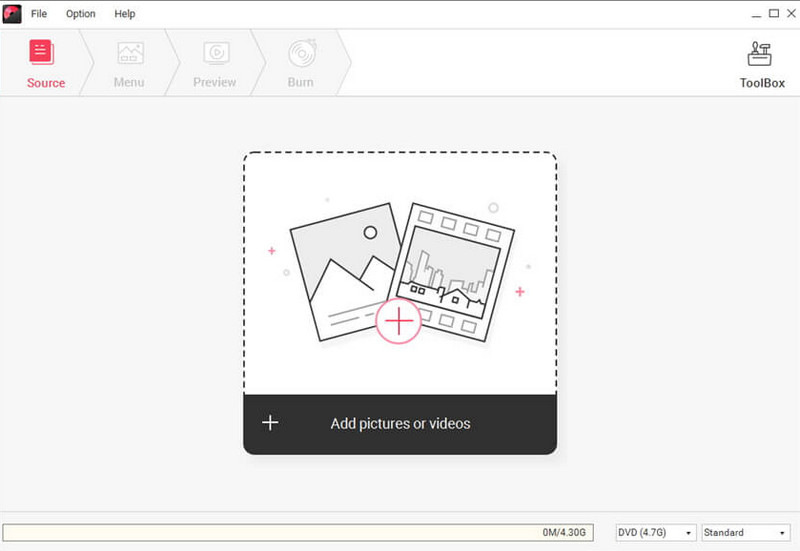
Những đặc điểm chính
◆ Cho phép người dùng tạo DVD từ nhiều định dạng video khác nhau.
◆ Cung cấp nhiều mẫu menu DVD tích hợp sẵn.
◆ Chỉnh sửa video trước khi ghi sang DVD, chẳng hạn như cắt, thêm hình mờ và áp dụng các hiệu ứng đặc biệt.
◆ Tạo trình chiếu ảnh có nhạc, chuyển tiếp và cài đặt có thể tùy chỉnh.
◆ Hỗ trợ ghi video hoặc trình chiếu ảnh vào đĩa DVD, tập tin ISO hoặc thư mục DVD.
- Ưu điểm
- Có giao diện trực quan, giúp người dùng ở mọi cấp độ dễ dàng sử dụng.
- Cung cấp nhiều công cụ khác nhau để nâng cao video nhằm đạt được kết quả mong muốn.
- Nhược điểm
- Thiếu một số tính năng nâng cao và tùy chọn tùy chỉnh.
- Không hỗ trợ ghi đĩa Blu-ray.
Công cụ 3. Tác giả DVD WinX
WinX DVD Author là một phần mềm rất đáng để thử. Nó hỗ trợ ghi video ở nhiều định dạng khác nhau sang DVD, bao gồm MKV, AVI, MP4, MPEG, MOV, MOD, WMV, FLV, 3GP, v.v. Là một chương trình nâng cao, WinX DVD Author hỗ trợ người dùng tạo nhiều menu DVD khác nhau với menu DVD tùy chỉnh ảnh nền, nhạc và văn bản.
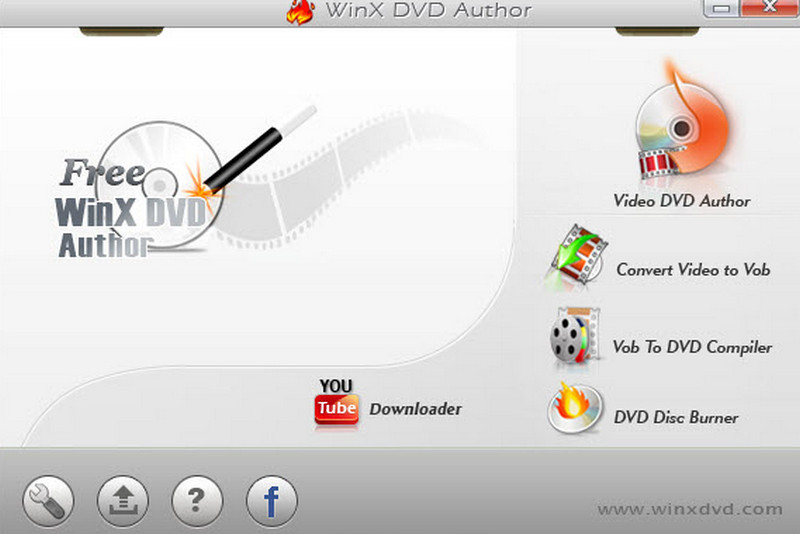
Những đặc điểm chính
◆ Tạo DVD từ nhiều định dạng video và máy quay, webcam, YouTube, v.v.
◆ Tạo các chương trong DVD, giúp việc điều hướng và truy cập các phần cụ thể dễ dàng hơn.
◆ Đảm bảo đầu ra chất lượng cao với các tùy chọn điều chỉnh tốc độ bit, độ phân giải và các cài đặt khác.
- Ưu điểm
- Sử dụng công nghệ ghi DVD tiên tiến, cho phép tạo DVD nhanh chóng và hiệu quả.
- Hỗ trợ nhiều định dạng khác nhau để chuyển đổi và ghi sang nhiều loại đĩa khác nhau.
- Nhược điểm
- Có thể thiếu một số tùy chọn nâng cao để chỉnh sửa video.
- Việc lựa chọn các mẫu dựng sẵn có thể bị hạn chế.
Câu hỏi thường gặp về cách tạo menu DVD tùy chỉnh
Làm thế nào để phát DVD trên máy tính?
Nếu bạn muốn phát các tập tin DVD trên máy tính, hãy chuẩn bị ổ đĩa DVD. Nếu không, thiết bị của bạn sẽ không nhận dạng được các tập tin được lưu trong DVD. Ngoài ra, bạn cũng có thể chọn một số công cụ đặc biệt để ghi các tập tin trong DVD và chuyển đổi chúng sang các định dạng khác để dễ dàng phát lại trên nhiều nền tảng hơn.
Tôi có thể tạo menu DVD tùy chỉnh trong iMovie không?
Chắc chắn bạn có thể. iMovie hỗ trợ tính năng tạo menu DVD tùy chỉnh. Bạn chỉ cần mở iMovie trên máy tính và chọn Tệp > Nhập > Phim để tải lên video clip của bạn. Nhấp vào Chỉnh sửa trên menu trên cùng để sửa đổi tệp của bạn. Sau đó nhấn vào Chia sẻ > iDVD để mở phim của bạn. Chọn Chủ đề > Tệp > Ghi DVD để tạo một đĩa DVD.
Tôi có thể tạo DVD tùy chỉnh với các video yêu thích của mình không?
Nhiều công cụ có thể giúp bạn làm điều này. Chúng tôi khuyên bạn nên sử dụng một trong những công cụ hữu ích nhất, Tipard DVD Creator. Ngoài các chức năng ghi cơ bản, nó còn cung cấp nhiều công cụ cá nhân hóa để bạn lựa chọn. Tất cả những gì bạn cần làm là chuẩn bị các video bạn cần và nhập chúng vào đĩa của bạn.
Việc trích xuất DVD của bạn có hợp pháp không?
Bạn sẽ không vi phạm bất kỳ quy tắc nào nếu bạn chỉ rip DVD của bạn thành video để bảo quản và phát lại tốt hơn trên một số thiết bị. Nhưng nếu bạn sao chép đĩa DVD của người khác mà không được phép hoặc thậm chí sử dụng chúng để phân phối và bán để kiếm lời thì bạn đang vi phạm pháp luật và có thể bị phạt tương ứng.
Điểm yếu của DVD là gì?
Mặc dù DVD đã tạo điều kiện thuận lợi rất nhiều cho việc phát lại và phân phối video nhưng nó cũng có một số nhược điểm không thể tránh khỏi. Ví dụ, nó yêu cầu một đầu đĩa hoặc ổ đĩa DVD chuyên dụng. Nó cũng dễ bị hư hại từ bên ngoài trên bề mặt của nó, có thể làm hỏng dữ liệu được lưu trữ trên đó. Vì vậy bạn cần phải bảo quản chúng một cách cẩn thận.
Bạn có thể tạo menu DVD tùy chỉnh để làm cho đĩa DVD của bạn trông chuyên nghiệp hơn và được tổ chức tốt hơn. Trong quá trình này, bạn có thể cần sự trợ giúp của một số công cụ chuyên nghiệp. Trong bài viết này, chúng tôi cung cấp cho bạn những đánh giá về bốn nhà sản xuất menu DVD hàng đầu. Chúng tôi cũng liệt kê những ưu điểm và nhược điểm của chúng để giúp bạn đưa ra lựa chọn tốt hơn. Chúng tôi hy vọng nội dung của chúng tôi hữu ích và nếu bạn có đề xuất tốt hơn hoặc muốn chia sẻ trải nghiệm của mình, vui lòng để lại nhận xét và chia sẻ với chúng tôi.
Công cụ tốt nhất để trích xuất và chuyển đổi Đĩa DVD / Thư mục / tập tin ảnh ISO sang nhiều định dạng khác nhau.



 An toàn tải
An toàn tải


